Pulizia accurata della testina di stampa
Codice domanda frequente: 8200691300
Data di rilascio: 24 dicembre 2009
Soluzione
Se la procedura standard di pulizia della testina non migliora la qualità della stampa, utilizzare la funzione di pulizia accurata. La pulizia accurata della testina di stampa consuma più inchiostro della procedura di pulizia standard, pertanto deve essere eseguita solo se necessario.
È necessario preparare: un foglio di carta comune in formato A4 o Letter
Windows
1. Assicurarsi che la stampante sia accesa.
2. Caricare un foglio di carta comune in formato A4 o Letter.
3. Aprire la finestra delle impostazioni del driver della stampante.
4. Pulire accuratamente la testina di stampa.
(1) Fare clic sulla scheda Manutenzione (Maintenance).
(2) Fare clic su Pulizia accurata (Deep Cleaning).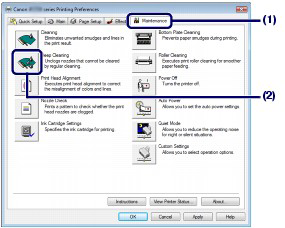
(3) Selezionare il gruppo di serbatoi d'inchiostro da pulire accuratamente.
NOTE
Verificare il test di controllo ugelli, quindi fare clic su Nero (Black) in caso di righe mancanti in BK oppure su Tutti i colori (All Colors) se sono presenti striature bianche orizzontali in C, M, Y.
Per informazioni dettagliate sul test di controllo degli ugelli, vedere [ Verifica del test di controllo degli ugelli ].
(4) Fare clic su Esegui (Execute).
NOTE
Se si fa clic su Elementi della verifica iniziale (Initial Check Items) vengono visualizzati gli elementi da verificare prima di eseguire la pulizia accurata.
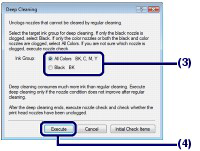
(5) Confermare il messaggio e fare clic su OK.
La pulizia accurata della testina di stampa viene avviata quando la spia ALIMENTAZIONE inizia a lampeggiare in verde.
Non effettuare altre operazioni finché la pulizia accurata della testina di stampa non sarà terminata. Il completamento della pulizia richiede circa 2 minuti.
(6) Confermare il messaggio, quindi fare clic su Stampa motivo di controllo (Print Check Pattern).
Verrà stampato il test di controllo degli ugelli.
Non effettuare altre operazioni finché la stampa del test di controllo degli ugelli non sarà terminata.
5. Esaminare il test di controllo degli ugelli.
-> [ Verifica del test di controllo degli ugelli ]
Se il problema persiste, spegnere la stampante e ripetere la pulizia accurata della testina di stampa dopo 24 ore.
Se il problema continua a persistere, sostituire la cartuccia FINE con una nuova.
-> [ Sostituzione di una cartuccia FINE ]
Se il problema persiste dopo la sostituzione della cartuccia FINE, rivolgersi al centro assistenza.
Macintosh
1. Assicurarsi che la stampante sia accesa.
2. Caricare un foglio di carta comune in formato A4 o Letter.
3. Aprire Canon IJ Printer Utility.
4. Pulire accuratamente la testina di stampa.(1) Assicurarsi che sia selezionata l'opzione Pulizia (Cleaning) dal menu di scelta rapida.
(2) Fare clic su Pulizia accurata (Deep Cleaning).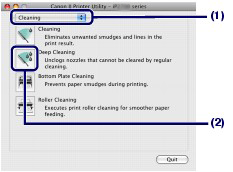
(3) Selezionare il gruppo di serbatoi d'inchiostro da pulire accuratamente.
NOTE
Verificare il test di controllo ugelli, quindi fare clic su Nero (Black) in caso di righe mancanti in BK oppure su Tutti i colori (All Colors) se sono presenti striature bianche orizzontali in C, M, Y.Per informazioni dettagliate sul test di controllo degli ugelli, vedere [ Verifica del test di controllo degli ugelli ].
(4) Fare clic su OK.La pulizia accurata della testina di stampa viene avviata quando la spia ALIMENTAZIONE inizia a lampeggiare in verde.Non effettuare altre operazioni finché la pulizia accurata della testina di stampa non sarà terminata. Il completamento della pulizia richiede circa 2 minuti.
NOTE
Se si fa clic su Elementi della verifica iniziale (Initial Check Items) vengono visualizzati gli elementi da verificare prima di eseguire la pulizia accurata.
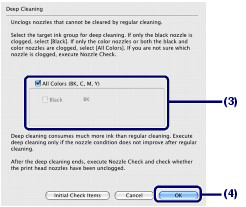
(5) Confermare il messaggio, quindi fare clic su Stampa motivo di controllo (Print Check Pattern).Verrà stampato il test di controllo degli ugelli.Non effettuare altre operazioni finché la stampa del test di controllo degli ugelli non sarà terminata.
5. Verificare il test di controllo degli ugelli, quindi fare clic su Esci (Quit) nella finestra di dialogo Verifica del motivo (Pattern Check).Vedere il passaggio 1 in [ Verifica del test di controllo degli ugelli ].
Se il problema persiste, spegnere la stampante e ripetere la pulizia accurata della testina di stampa dopo 24 ore.
Se il problema continua a persistere, sostituire la cartuccia FINE con una nuova.Vedere [ Sostituzione di una cartuccia FINE ].
Se il problema persiste dopo la sostituzione della cartuccia FINE, rivolgersi al centro assistenza.
Modelli interessati
- PIXMA iP2700
- PIXMA iP2702